



Hilfe-Center
Wie können wir Ihnen helfen?





Allgemeine Hilfethemen

Wenn Sie Ihren WooCommerce-Shop mit PrintKK verbinden möchten, benötigen Sie sowohl ein PrintKK- als auch ein WooCommerce-Konto.
1. Greifen Sie auf Ihr Dashboard zu: Melden Sie sich in Ihrem Konto an und navigieren Sie zum Bereich "Dashboard".
2. Gehen Sie zu den Shop-Einstellungen: Klicken Sie im Dashboard auf "Shops."
3. Wählen Sie Woocommerce: Suchen Sie die Option "Woocommerce" und klicken Sie darauf.
4. Neuen Shop hinzufügen: Klicken Sie auf "Verbinden", um den Integrationsprozess zu starten
5. Weiterleitung zum Woocommerce AppStore: Im Dialogfeld "Neuer Shop" können Sie Ihren Shopnamen und die Shop-URL in die Felder eingeben. Klicken Sie dann auf die Schaltfläche "Absenden" in der unteren rechten Ecke.
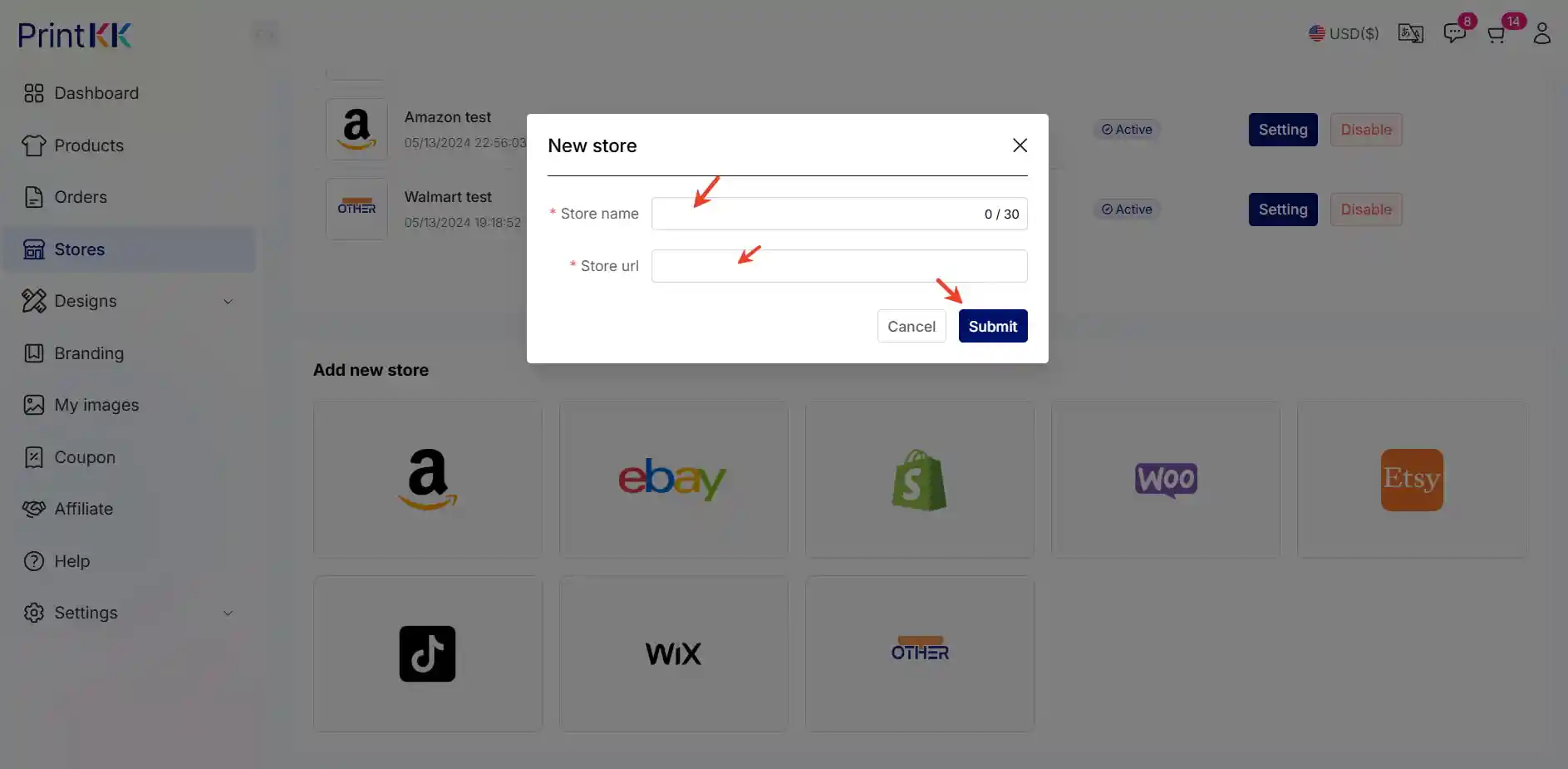
6. Greifen Sie auf Ihr WooCommerce-Konto zu: Geben Sie Ihren WooCommerce-Benutzernamen und Ihr Passwort in die vorgesehenen Felder ein und klicken Sie auf die Schaltfläche "Anmelden", um auf Ihr WooCommerce-Konto zuzugreifen.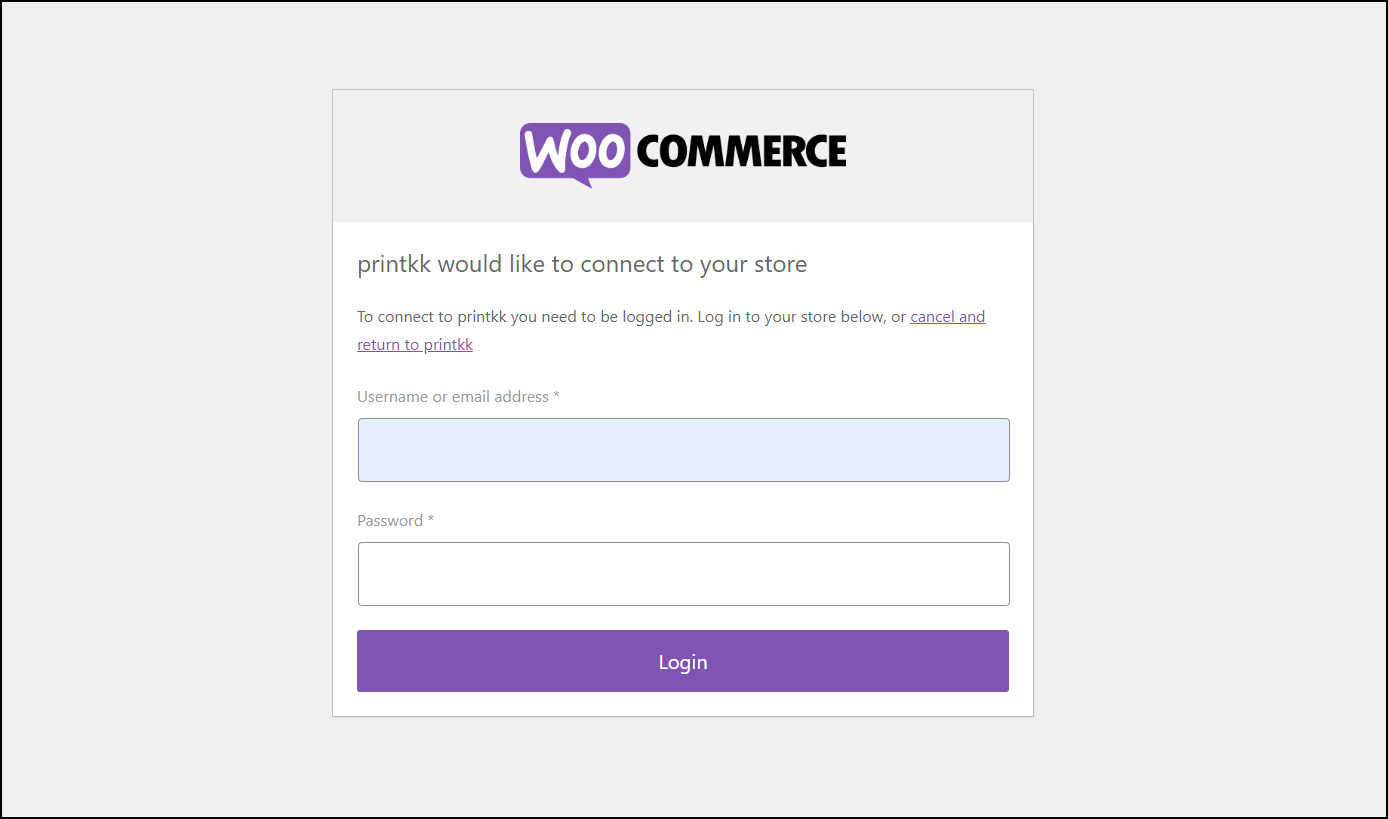
7. Verbinden Sie Ihren Shop: Die Seite wird zur Autorisierungsseite weitergeleitet. Klicken Sie auf "Genehmigen".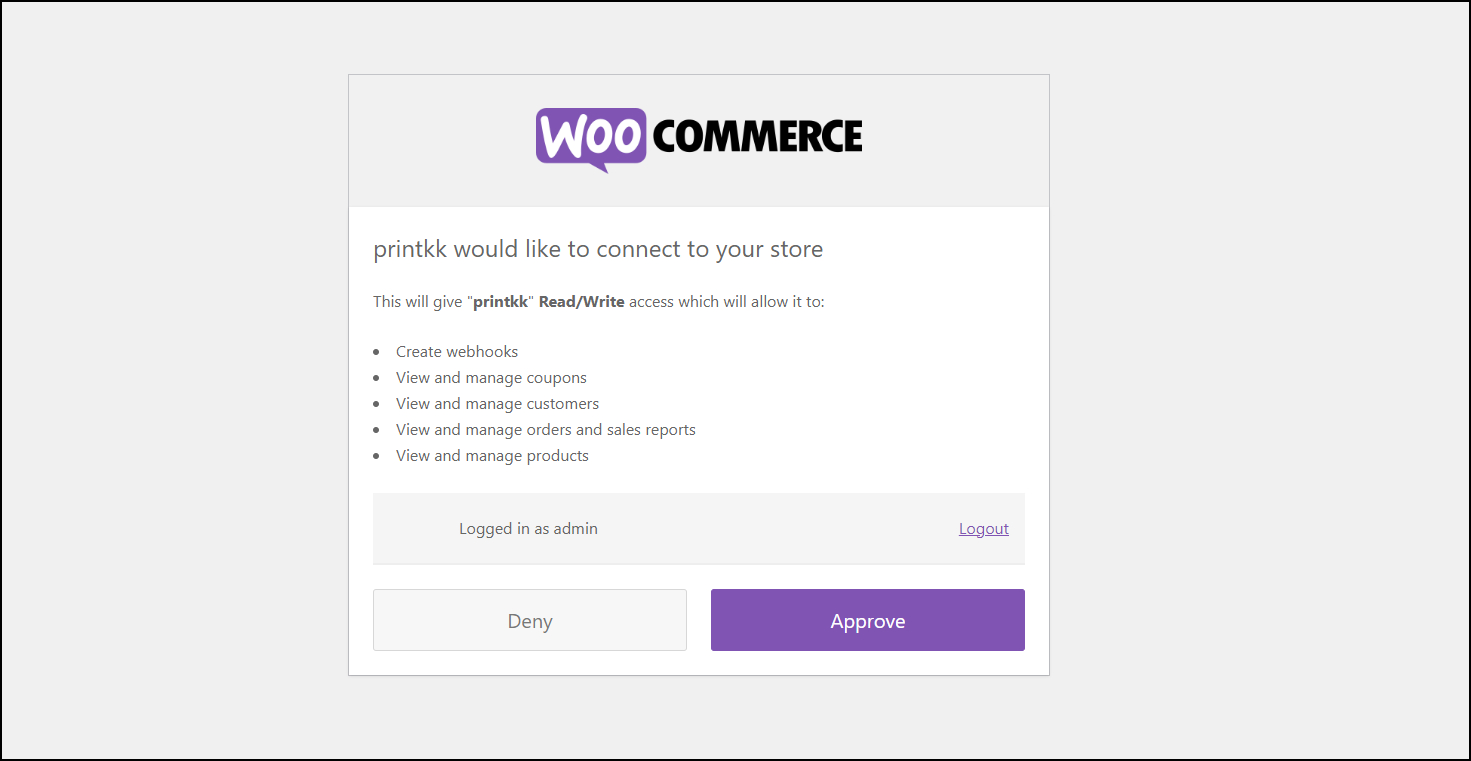
8. Shop erfolgreich verbinden: Nachdem Sie Ihren Shop ausgewählt haben, werden Sie auf die Seite von PrintKK weitergeleitet. Sobald Sie die Meldung "Shop erfolgreich verbunden," sehen, bedeutet dies, dass Ihr Shop erfolgreich verknüpft wurde.





















